Як завантажити фото та відео з Instagram на iPhone за допомогою SnapInsta
Як завантажити фото та відео з Instagram на iPhone? Snapinsta.to — це веб-сайт, який дозволяє легко завантажувати улюблені фото та відео з Instagram на ваш iPhone, iPad без встановлення будь-якого програмного забезпечення.
Наразі Instagram не підтримує зберігання фото чи відео з Instagram на сховище вашого пристрою. Щоб завантажити фото та відео з Instagram, вам потрібно використовувати завантажувачі сторонніх виробників, такі як Snapinsta.
Завантажувач Snapinsta — це онлайн-інструмент, який дозволяє завантажувати фотографії, відео, ролики, історії та аватарки з Instagram на iPhone, iPad у високій якості. Цей інструмент абсолютно безкоштовний і постійно оновлюється, щоб надавати найкращий досвід користувачам.
На iPhone або iPad дотримуйтесь наведених нижче кроків, щоб легко завантажувати фотографії та відео в Instagram:
Отримати посилання на відео в Instagram
Примітка: Snapinsta.to підтримує завантаження фото, відео, роликів, історій та аватарок з Instagram. Кроки для збереження та завантаження однакові.
- Щоб завантажити зображення або відео на Instagram, спочатку потрібно отримати URL-адресу Instagram (Дотримуйтеся інструкцій нижче, щоб отримати URL-адресу публікації в Instagram).
Відкрийте додаток Instagram на вашому iPhone або iPad. Знайдіть і відкрийте публікацію, яку потрібно завантажити, та натисніть на значок поділитися () → Натисніть на опцію "Скопіювати посилання".
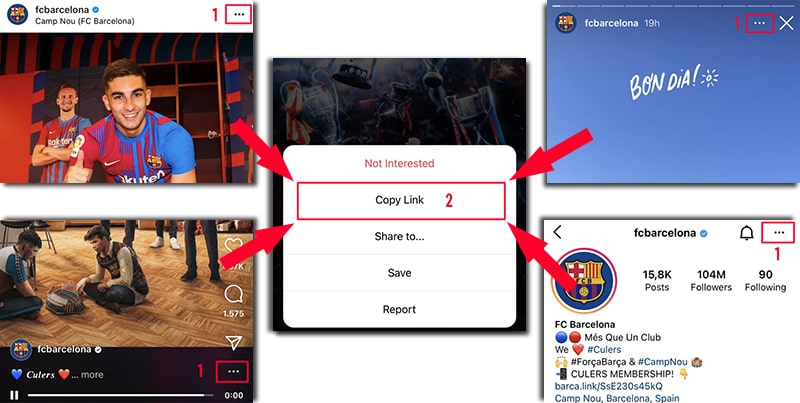
Після отримання URL-адреси Instagram вам потрібно дотримуватися одного з двох методів нижче, щоб завантажити відео або фото з Instagram на ваш iPhone чи iPad.
Метод 1: Працює з iOS 13+ і iPadOS 13+
У версіях iOS 13 та iPadOS 13 і новіших версіях Safari має нову функцію Менеджер завантажень. У цій функції ви можете завантажувати файли безпосередньо через браузер. Ви також можете переглянути список файлів, які ви завантажили, видалили та керувати ними. Ви також можете отримати доступ до завантажених файлів через програму Файли на iPhone та iPad.
Завантажуйте відео з Instagram у браузері Safari:
Крок 1: Відкрийте веб-сайт Snapinsta.to, використовуючи браузер Safari на вашому iPhone чи iPad.
Крок 2: Вставте URL-адресу Instagram у поле введення на Snapinsta та натисніть кнопку Завантажити.

Крок 3: З’явиться відео, яке ви хочете завантажити, продовжуйте натискати кнопку Завантажити відео.

Крок 4: З’явиться повідомлення з підтвердженням завантаження, ви продовжуєте натискати Завантажити.
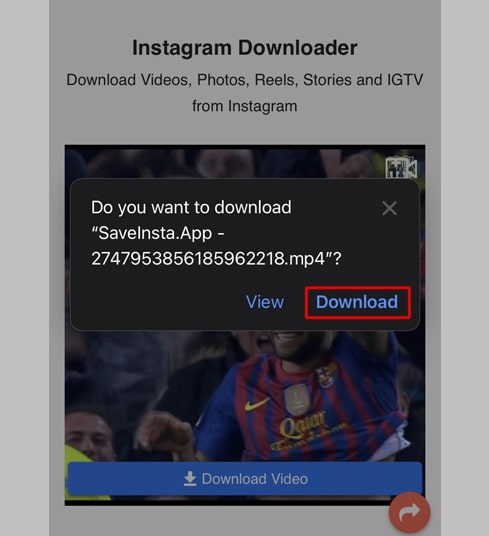
Крок 5: Ви побачите значок завантаження у верхній частині браузера, як показано нижче, натисніть, щоб побачити хід завантаження відео.
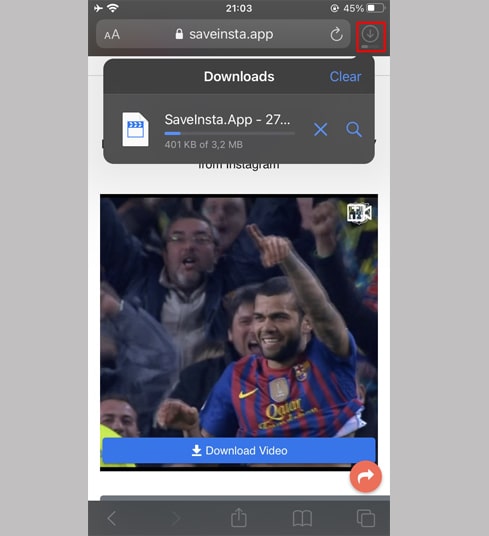
Крок 6: Після завершення завантаження відео продовжуйте відкривати програму"Файли → Завантаження" на своєму iPhone. Тут з’явиться завантажене відео.
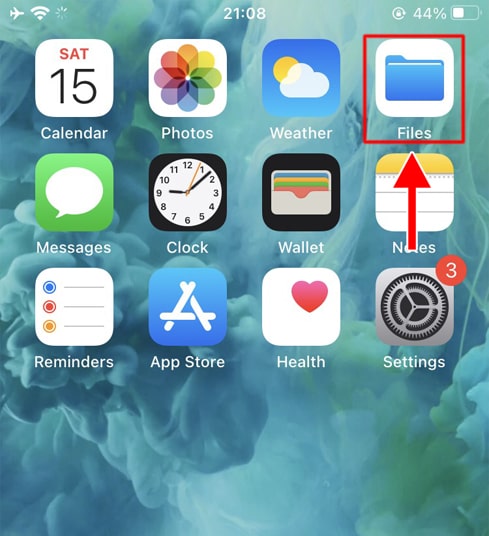
Крок 7: Утримуйте палець на відео, з'явиться меню. Натисніть кнопку "Поділитися".
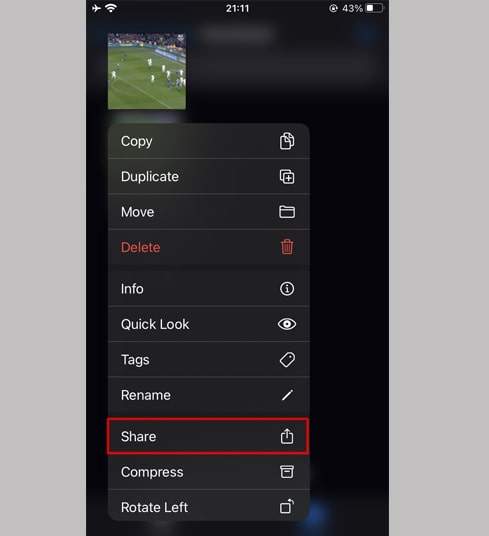
Крок 8: Знайдіть і натисніть опцію "Зберегти відео".
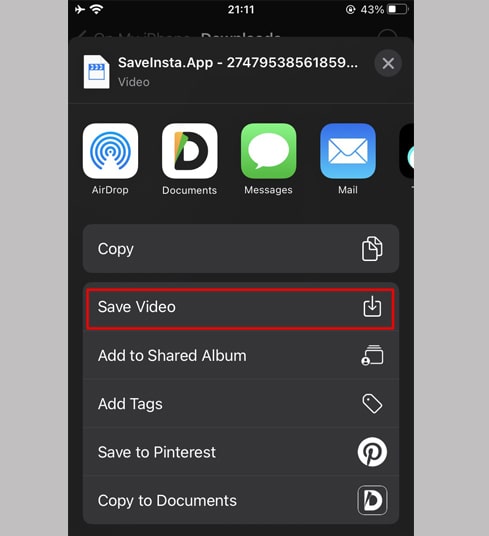
Крок 9: Відкрийте програму "Фотографії" і насолоджуйтеся завантаженим відео.

Метод 2: Використовуйте програму "Documents by Readdle" (стосується iOS 12 і нижче)
Таким чином використовується безкоштовний файловий менеджер під назвою Documents by Readdle, який повинен працювати на більшості пристроїв iOS.
Крок 1: Встановіть і відкрийте програму "Documents by Readdle"
- На своєму пристрої iOS перейдіть до App Store і знайдіть Documents by Readdle.
- Після завершення встановлення запустіть Documents by Readdle.
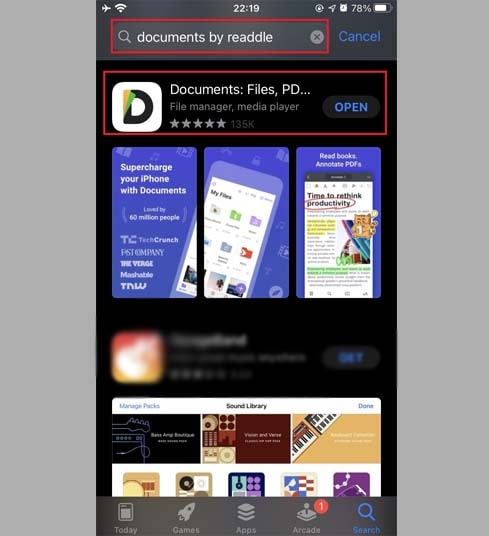
Крок 2: Відкрийте веб-сайт Snapinsta.to у додатку Documents by Readdle.
У програмі "Documents by Readdle" торкніться значка браузера, який виглядає як значок Safari (маленький компас, на iPhone він знаходиться в нижньому правому куті, на iPad — у лівому меню), після чого відобразиться веб-браузер.
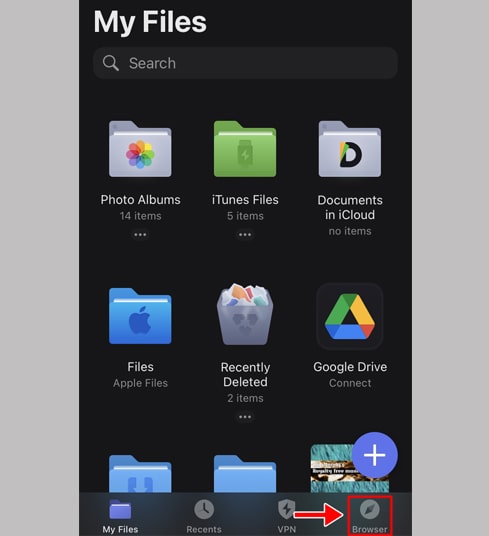
Крок 3: Вставте URL-адресу Instagram у поле введення на Snapinsta та натисніть кнопку Завантажити.

Крок 4: З’явиться відео, яке ви хочете завантажити, продовжуйте натискати кнопку Завантажити відео.

Крок 5: Ви можете перейменувати файл і натиснути кнопку "Готово", щоб завершити збереження відео.
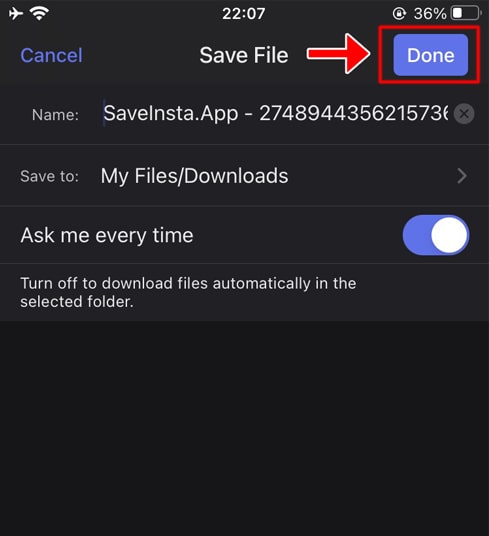
Крок 6: Перемістіть завантажене відео в папку "Фотографії".
- Торкніться значка "Мої файли" у нижньому правому куті, щоб побачити хід завантаження відео.
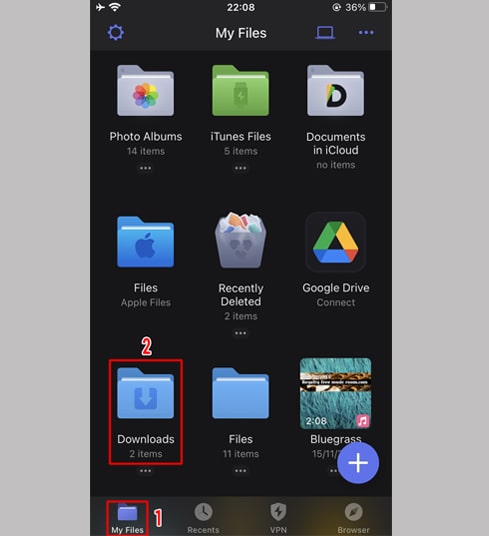
- У папці "Завантаження" натисніть значок трьох крапок під відео, натисніть "Перемістити" → "Фотографії", щоб перемістити відео до "Фотографії" тепер ви можете переглядати відео офлайн у бібліотеці "Фотографії".
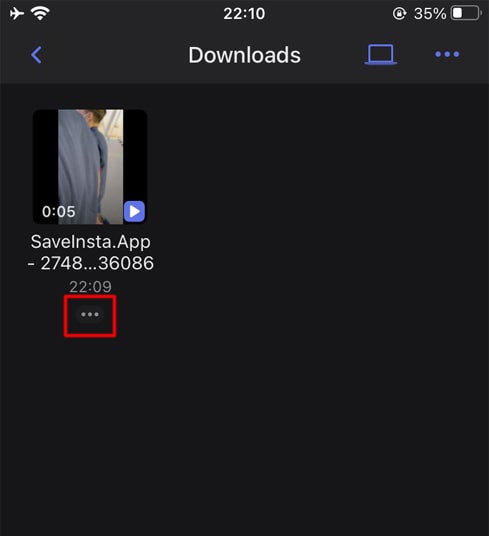
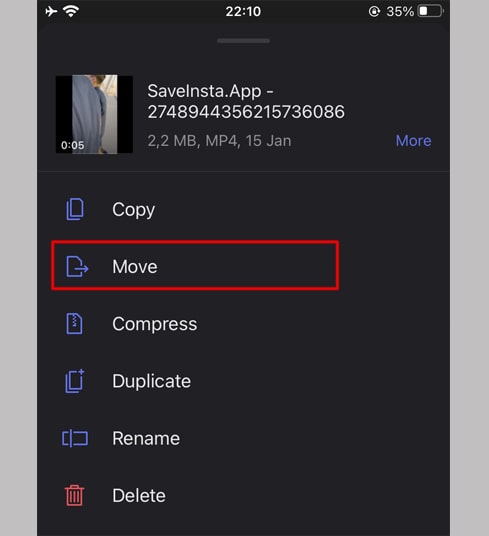
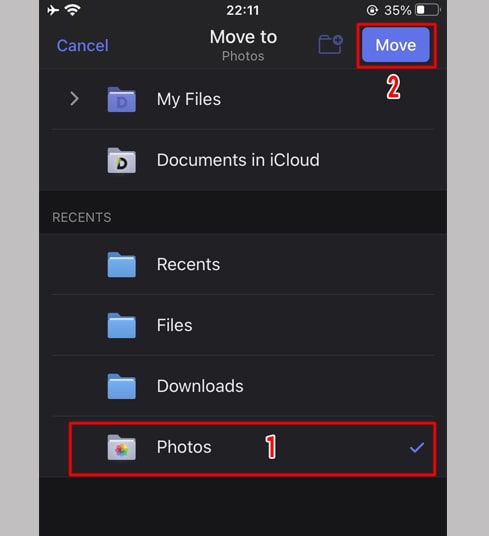
Крок 7: Відкрийте програму "Фотографії" і насолоджуйтеся завантаженим відео.

Примітка
- Якщо ви отримуєте повідомлення про помилку або не можете знайти фотографію, відео, яке хочете завантажити, скористайтеся Приватним завантажувачем: https://snapinsta.to/uk/instagram-private-downloader і дотримуйтесь інструкцій, щоб завантажити своє фото чи відео.
Якщо під час використання сталася помилка, будь ласка, зв'яжіться з нами для підтримки: w.snapinsta@gmail.com